有捣鼓过 Dify 的同学应该都知道,虽然 Dify 是一个很棒的 AI 应用,但是它提供的 API 是和 Open AI 不兼容的,这就导致一些应用无法对接到 Dify 上。
有什么办法可以解决呢?
不知道大家还记不记得之前介绍过的一款开源项目 One API?不记得的话也没关系,来回忆一下:使用 Docker 部署14.7k stars 的各大 AI 模型 key 分发及接口管理系统
它可以聚合不同的 AI 大模型到一起,再统一转为 OpenAI 的 API 派发出去,不过到目前还不支持 Dify 的接入,所以路子虽然有了但是也无法解决上述问题。
此时有大佬出手,基于 One API 做了二开,项目名称为 New API,这个项目完全支持 Dify,至此我们终于可以玩转 Dify API 了!
部署
推荐使用 Docker 部署:
bash复制代码docker run --name new-api -d --restart always -p 3000:3000 -e TZ=Asia/Shanghai -v /home/ubuntu/data/new-api:/data calciumion/new-api:latest
也支持 Docker Compose:
- 首先下载项目代码到本地
bash复制代码git clone https://github.com/Calcium-Ion/new-api.git
- 然后进入项目根目录,可以根据自己的需求修改
docker-compose.yml文件,最后启动 docker compose:
bash复制代码cd new-api
docker-compose up -d
有 Kubernetes 的同学也可以通过以下 YAML 来部署:
yaml复制代码apiVersion: v1
kind: PersistentVolume
metadata:
name: new-api-pv
spec:
capacity:
storage: 20Gi
accessModes:
- ReadWriteOnce
hostPath:
path: "/home/ubuntu/data/new-api"
---
apiVersion: v1
kind: PersistentVolumeClaim
metadata:
name: new-api-pvc
spec:
accessModes:
- ReadWriteOnce
resources:
requests:
storage: 20Gi
---
apiVersion: apps/v1
kind: Deployment
metadata:
name: new-api
spec:
replicas: 1
selector:
matchLabels:
app: new-api
template:
metadata:
labels:
app: new-api
spec:
containers:
- name: new-api
image: dockerpull.org/calciumion/new-api
ports:
- containerPort: 3000
env:
- name: TZ
value: Asia/Shanghai
volumeMounts:
- name: data
mountPath: /data
volumes:
- name: data
persistentVolumeClaim:
claimName: new-api-pvc
---
apiVersion: v1
kind: Service
metadata:
name: new-api
spec:
selector:
app: new-api
type: LoadBalancer
ports:
- port: 3000
targetPort: 3000
部署成功过之后我们通过 IP + 端口的形式进行访问:
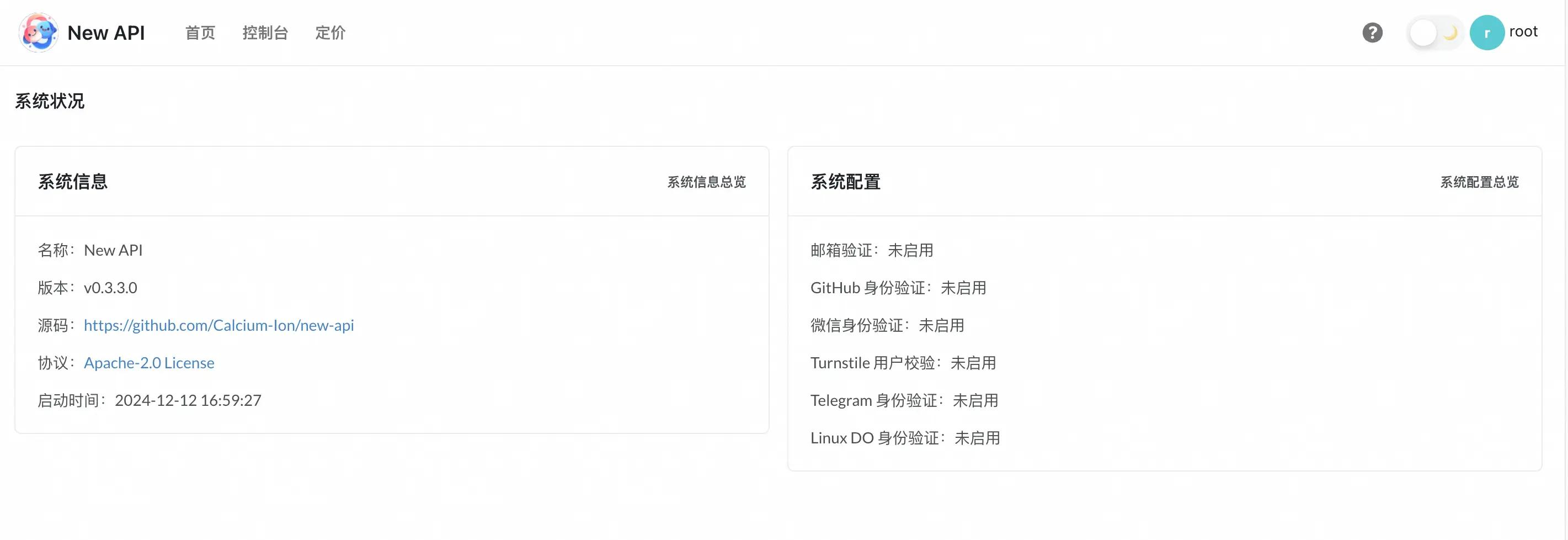
初始用户名密码是 root/123456。
点击「控制台-渠道-添加渠道」,可以看到支持的渠道里是有 Dify 的,而除了 Dify 之外,还支持自定义渠道,FastGPT 知识库等等。
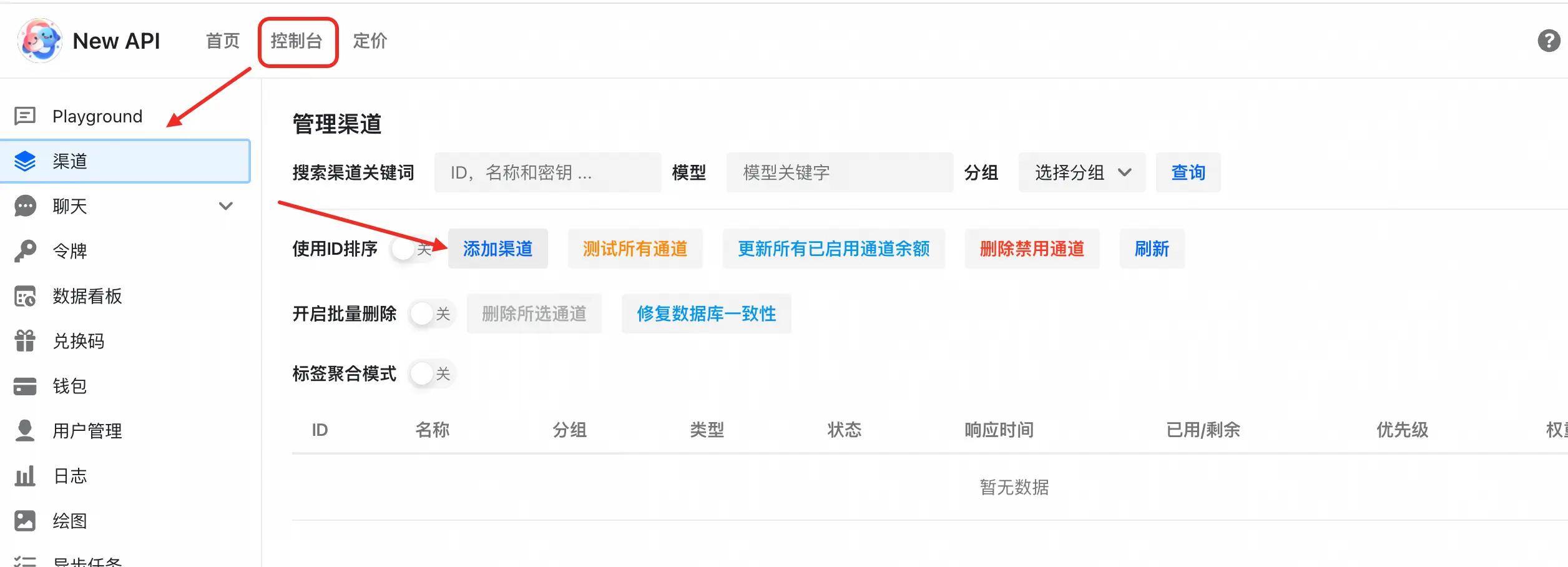
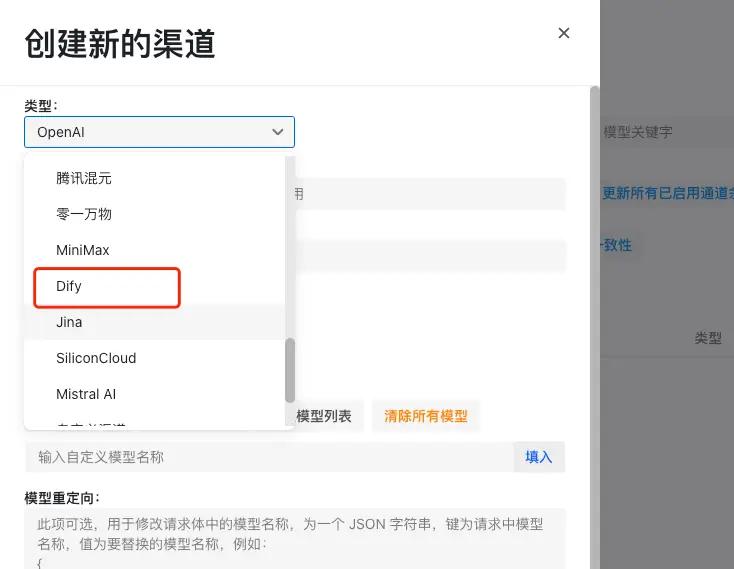
我们回到 Dify 中创建一个应用来试试看~
以之前分享过的山寨版 o1 为例,我们进入到 chatflow 中点击右上角的「访问 API」:
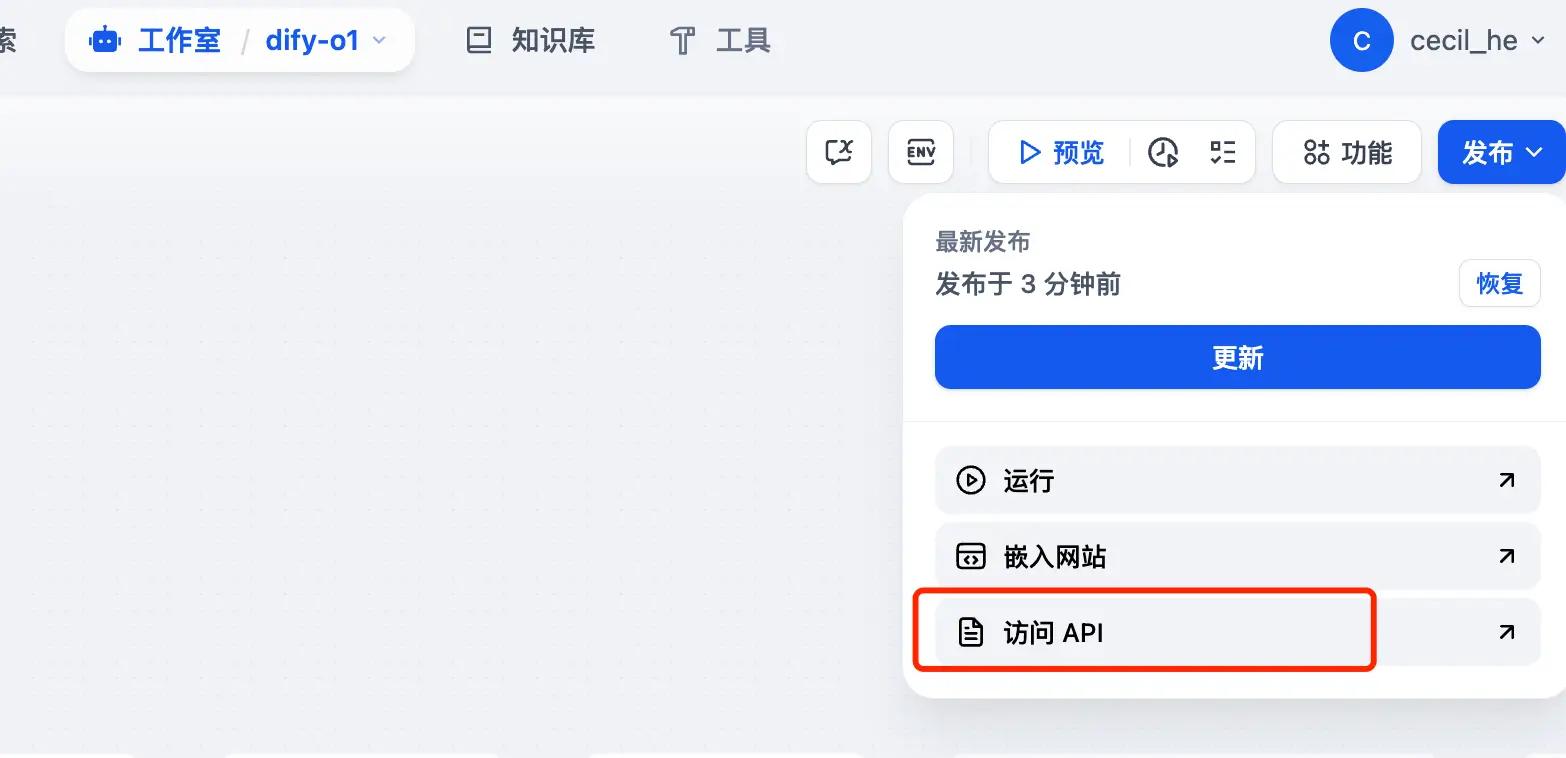
然后新建密钥,复制之后我们就可以将其集成到 new-api 中:
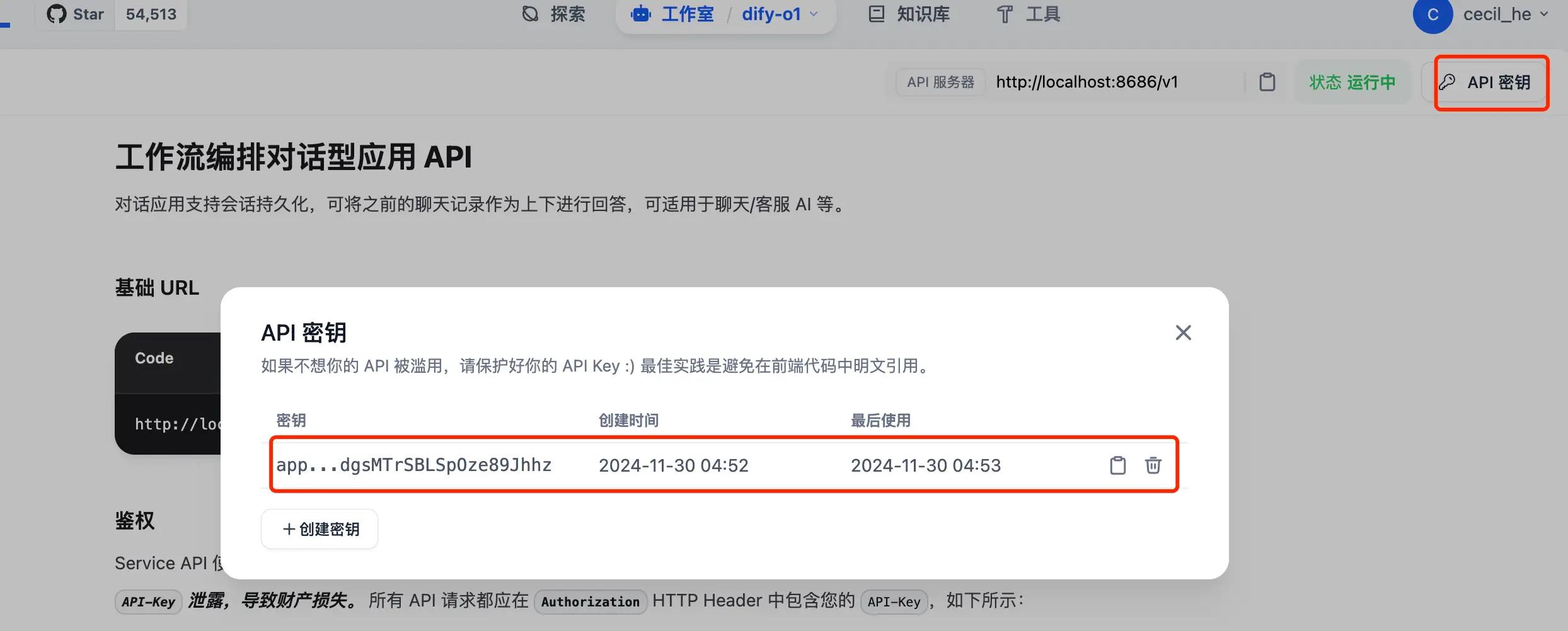
集成
回到 new-api 中「添加渠道」:
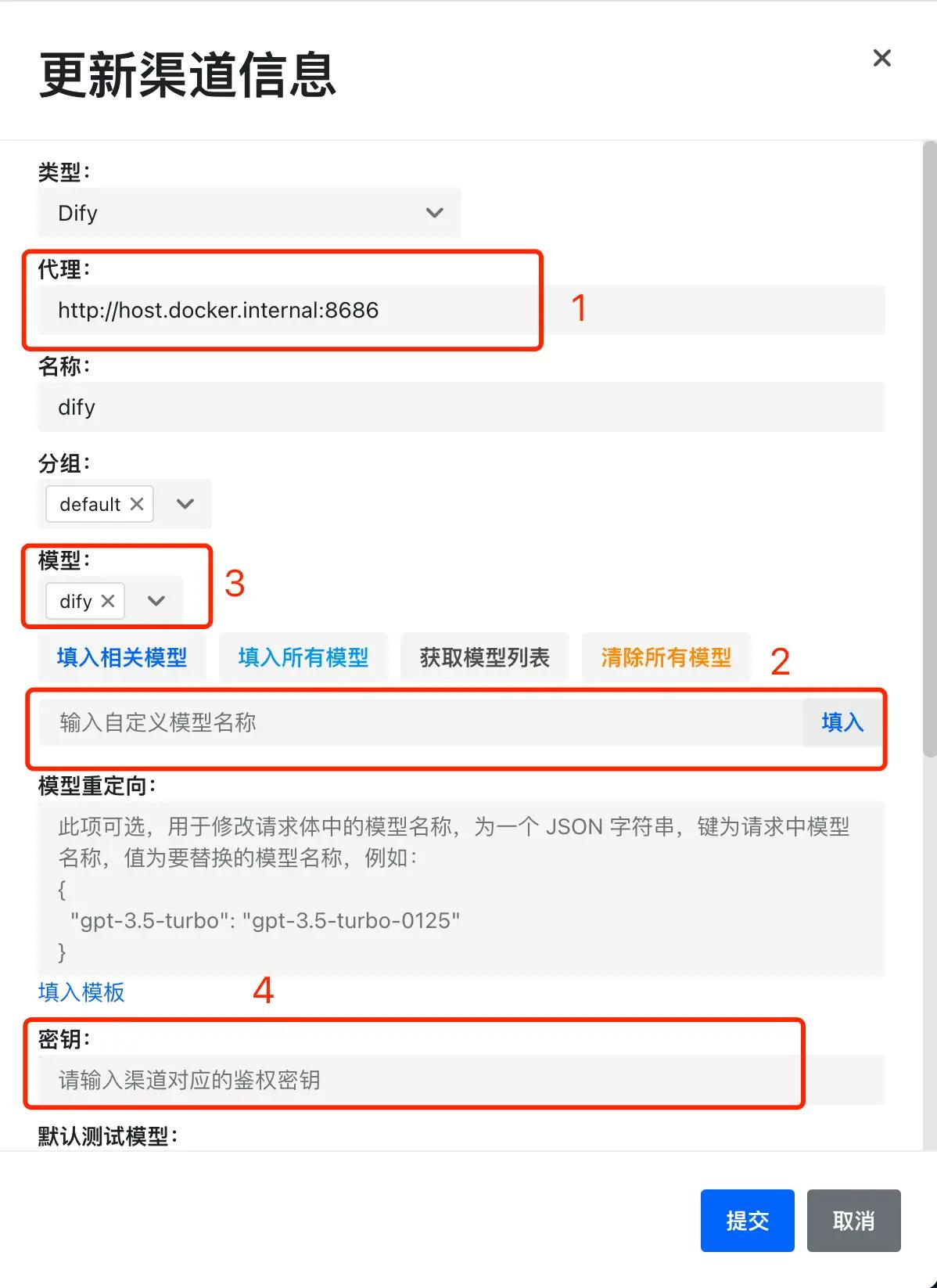
-
我们在选中 Dify 类型之后,要输入 Dify 服务的地址。如果你的 new-api 服务和 dify 都是通过 docker 部署在一个机器上的,那么这里记得输入
http://host.docker.internal:你的端口号,截图是我这边的示例,可不要原模原样照抄哦~。如果不是 docker 部署的方式,这里就输入 dify 服务的http:// ip + 端口号即可; -
因为接入的是 dify,所以在模型选择上我们只需要输入自定义模型名称即可,比如输入 dify,然后一定要点一下后面那个「填入」按钮;
-
不管是自定义模型还是选择的其他模型,一定都会截图中 3 的位置展示出来,没展示说明没有配置上;
-
完成提交,我们就可以在渠道列表中看到一条数据啦~
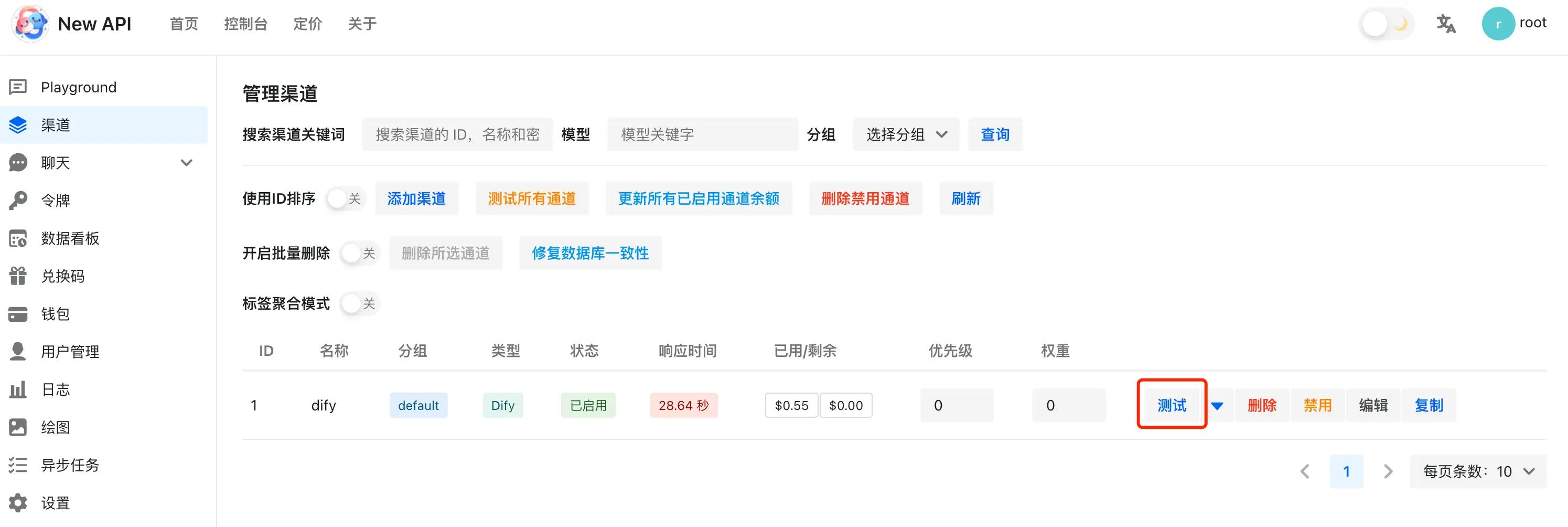
如图,我们可以点击「测试」按钮看看是否已经正常使用了:
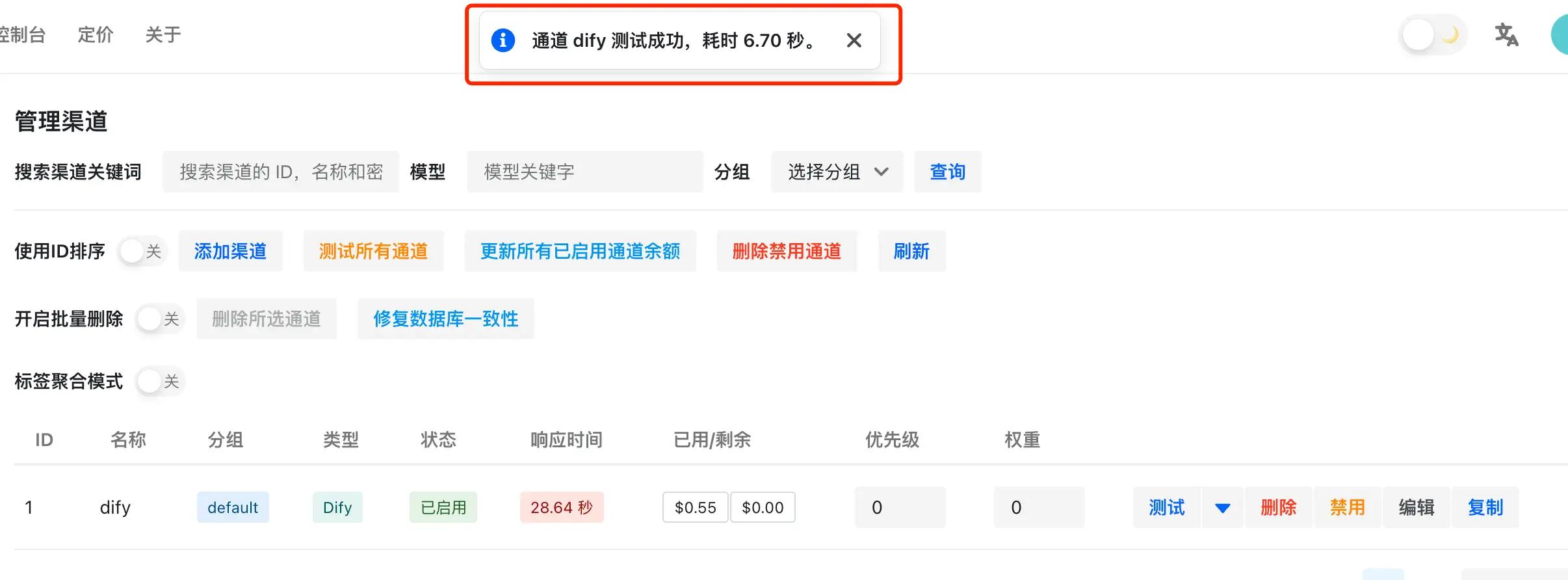
测试时间长短不一定,大家点击测试之后耐心等待一会儿
接下来,我们到令牌页面添加一个令牌。比如起名就叫 dify,自己使用的话可以将过期时间定为「永不过期」,金额设置为「设为无限额度」:
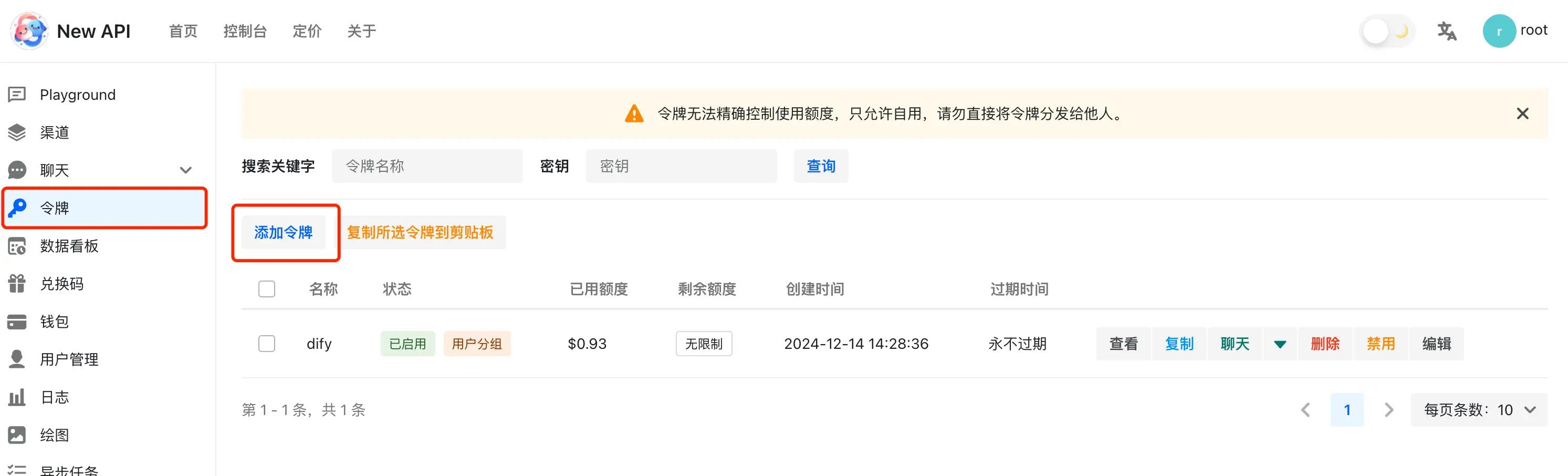
完成之后点击截图中的「复制」按钮,将令牌的 key 复制下来就可以使用了。
使用
现在万事俱备,只欠东风!为了方便测试,我又运行起了之前介绍过的 Open WebUI(不知道的朋友可以参考官网):
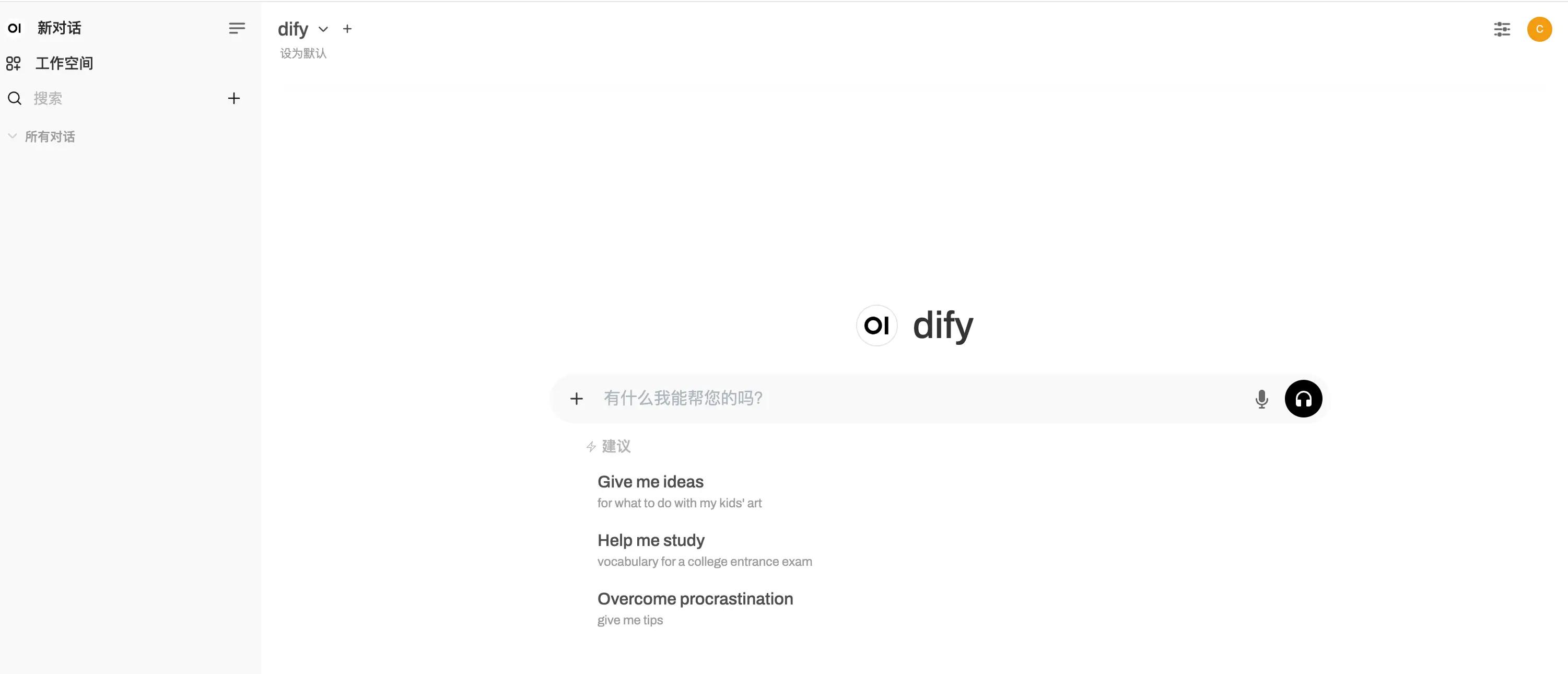
在刚部署好时,这里是没有可用模型选择的。所以我们需要进入到设置页面配置一下 new-api 的代理:
-
点击右上角的头像,选择设置;
-
点击管理员设置;
-
选择「外部连接-OpenAI API-输入你 new-api 服务的地址」,如果 new-api 和 Open WebUI 都是通过 docker 部署在同一台机器上,这里只需要输入
http://host.docker.internal:你 new-api 的端口号/v1即可,然后记得填入那会儿复制好的令牌密钥。最后在「添加一个模型 ID」那里输入 dify 后点保存就好了! -
如果不是通过 docker 部署的,这里就需要通过输入 IP + 端口的形式。
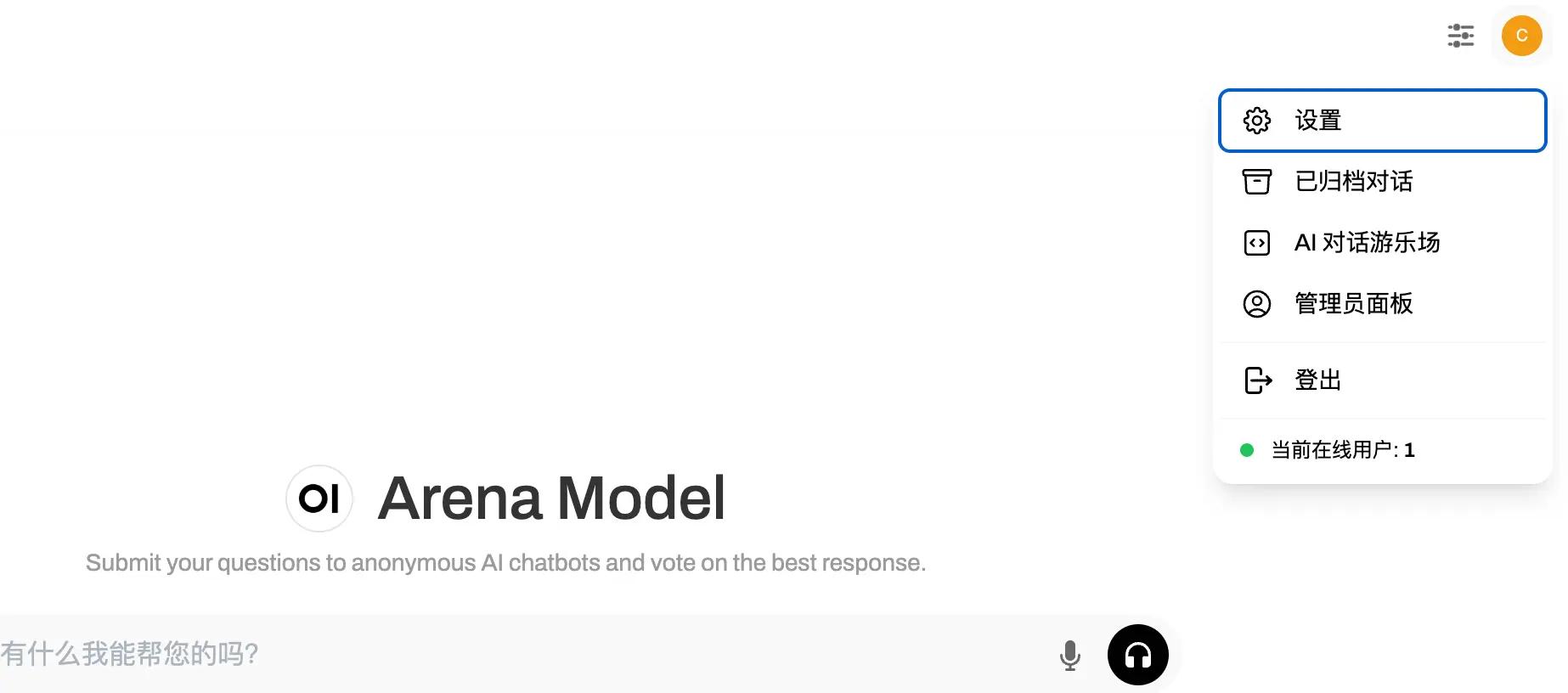
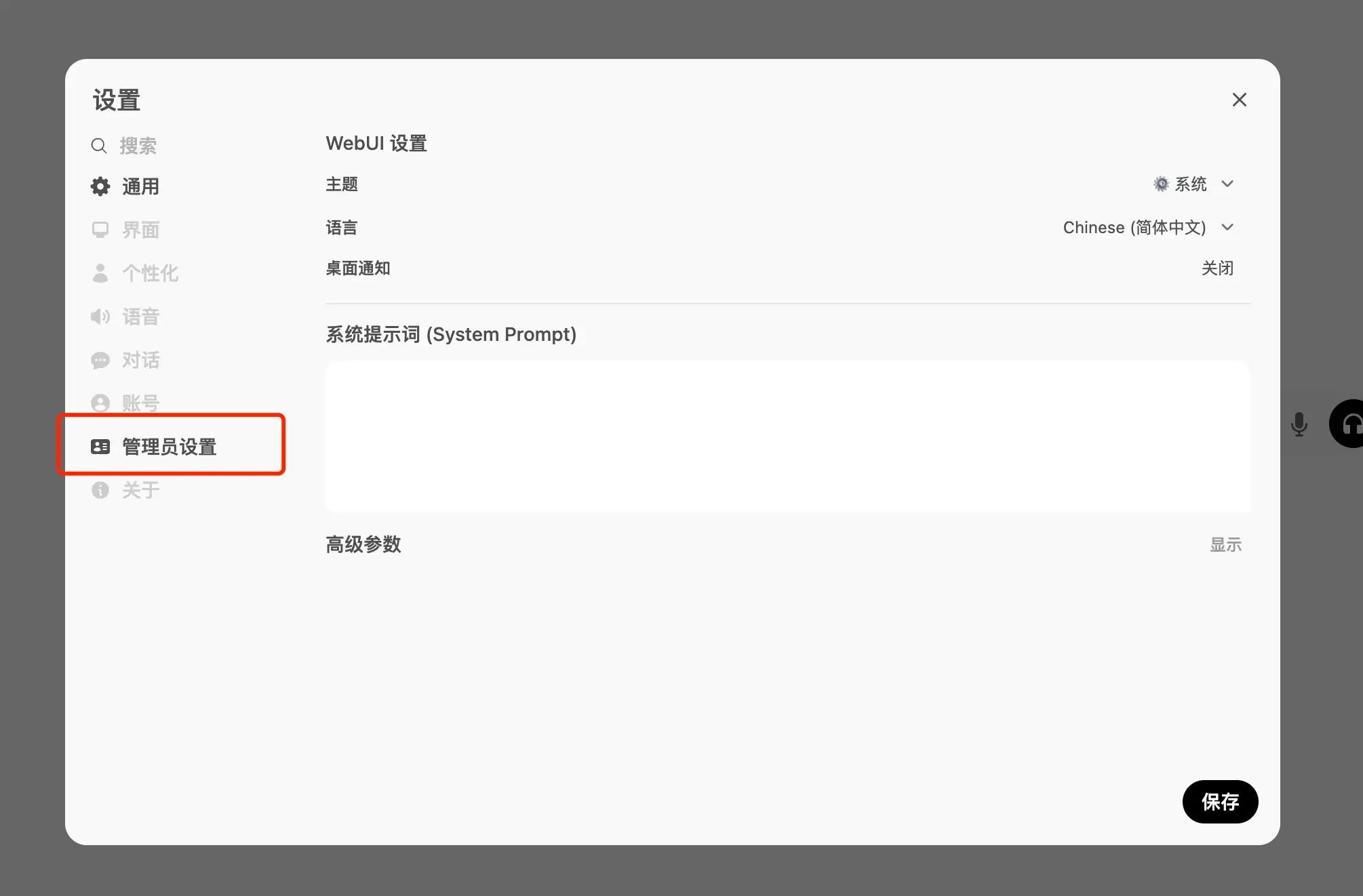
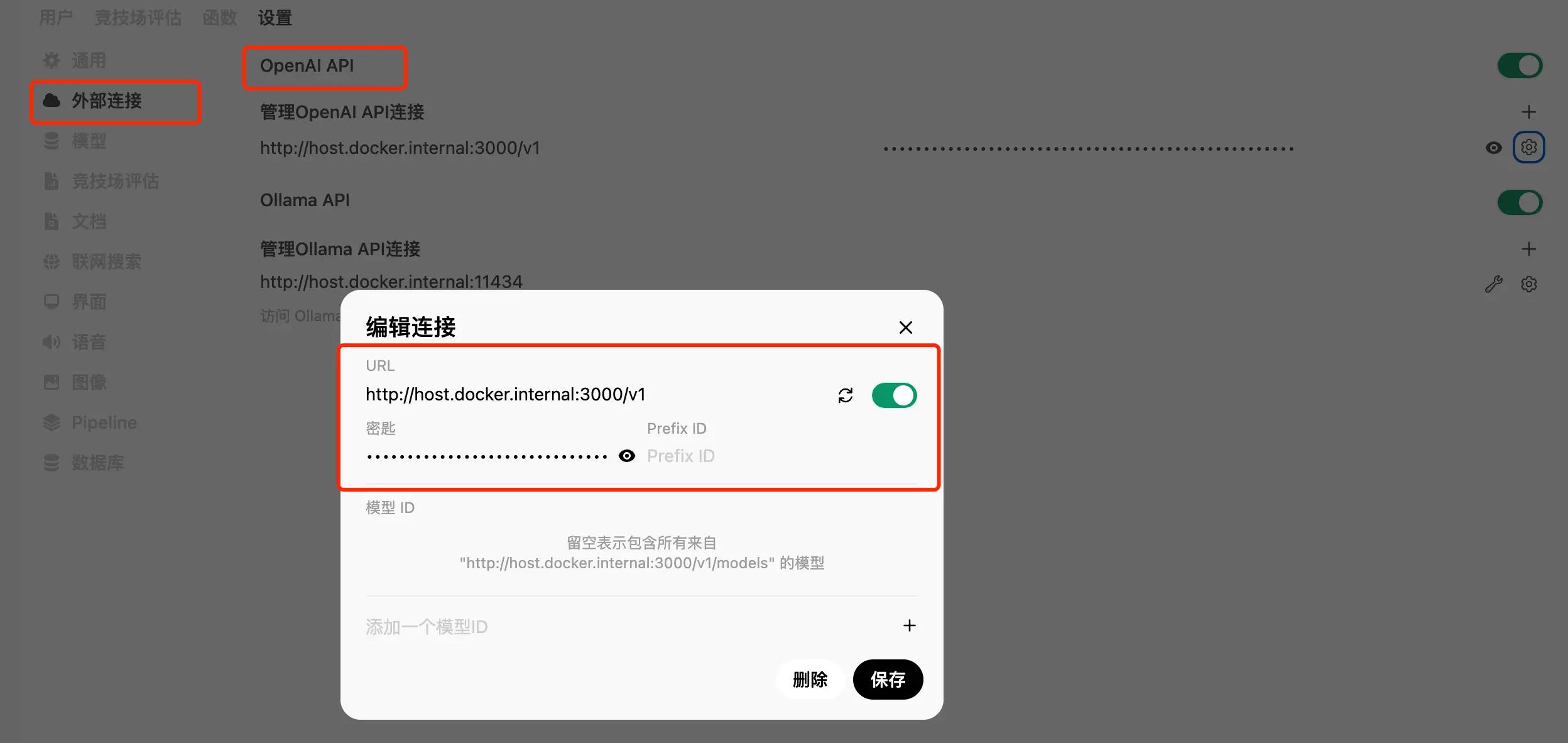
回到对话页面,我们测试一下:
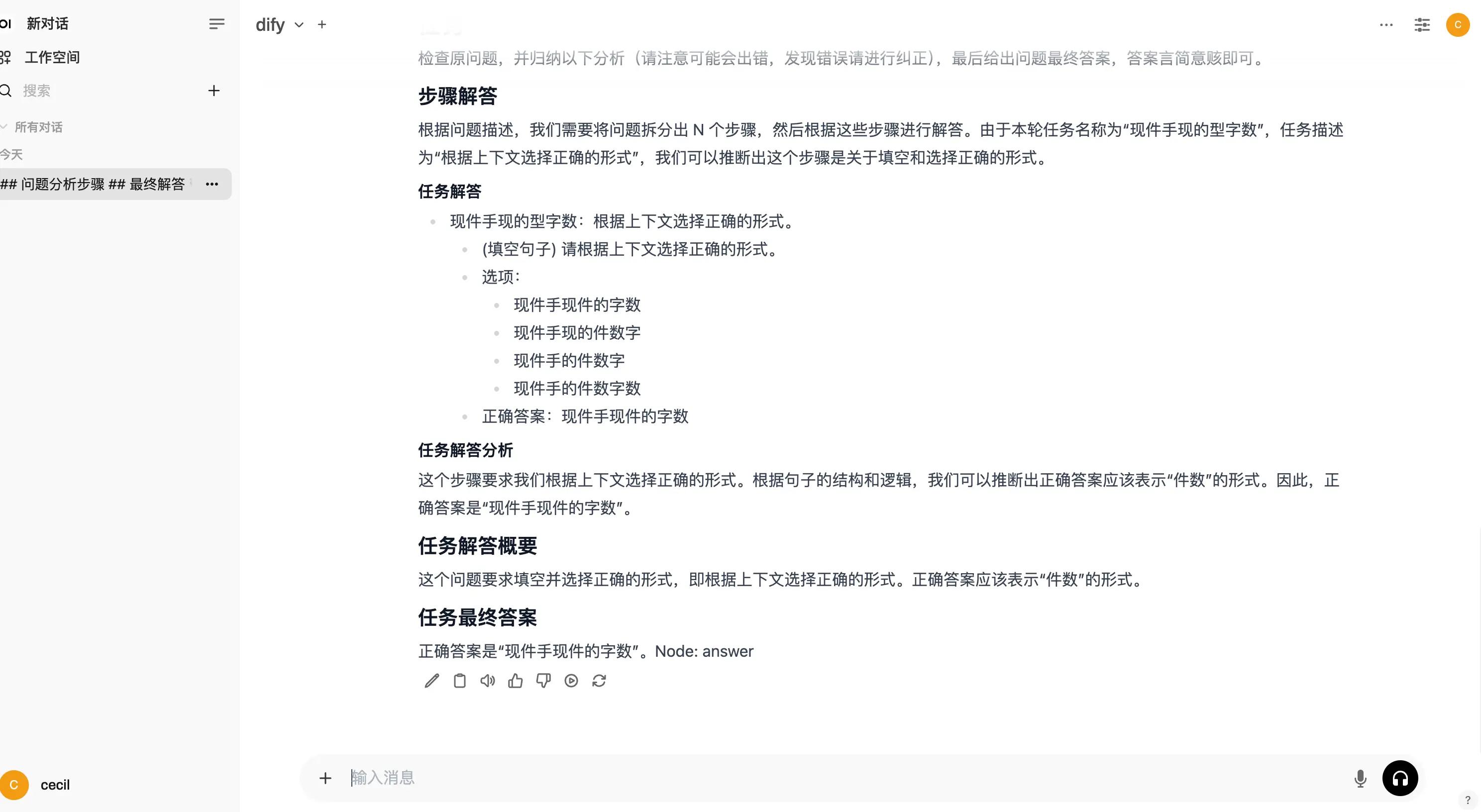
可以用!
将 dify 的 API 转为 OpenAI API 之后,我们可以利用 dify 做的事情又增多了~举个非常简单的例子,一些开源的 AI 应用项目其实只支持 OpenAI API,这导致我们的 dify 应用无法接入,现在的话,就没有这个问题了!😏
写作不易,感觉对您有用的 jy,麻烦点赞、收藏加关注~
有需要之前分享过的 DSL 的 jy,关注后后台发送「DSL」获取

评论记录:
回复评论: